پسوند فایل، که گاهی اوقات پسوند فایل یا پسوند نام فایل نامیده می شود، کاراکتر یا گروهی از کاراکترها پس از دوره ای است که یک نام کامل فایل را تشکیل می دهد.
پسوند فایل به یک سیستم عامل مانند Windows یا macOS کمک می کند تا تعیین کند فایل با کدام برنامه در رایانه شما مرتبط است.
برای مثال، فایل notes.docx به docx ختم می شود، پسوند فایلی که با Microsoft Word در رایانه شما مرتبط است. وقتی میخواهید این فایل را باز کنید، ویندوز میبیند که فایل به پسوند DOCX ختم میشود، که از قبل میداند باید توسط Word باز شود.
پسوندهای فایل نیز اغلب نوع فایل یا فرمت فایل را نشان می دهند، اما نه همیشه. پسوند هر فایلی را می توان تغییر نام داد، اما با این کار فایل به فرمت دیگری تبدیل نمی شود یا چیزی در مورد فایل به جز این قسمت از نام آن تغییر نمی کند.
برخی پسوندهای رایج فایل عبارتند از PNG، MP4، PDF، MP3، DOC، SVG، INI، DAT، EXE، و LOG.
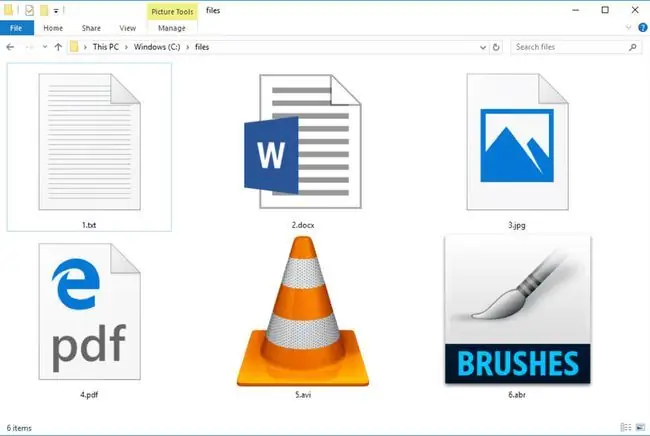
پسوندهای فایل در مقابل قالبهای فایل
پسوندهای فایل و قالبهای فایل اغلب به جای یکدیگر صحبت میشوند. با این حال، در واقعیت، پسوند فایل فقط کاراکترهایی است که بعد از دوره ظاهر میشوند، در حالی که فرمت فایل به نحوه سازماندهی دادههای فایل اشاره میکند.
برای مثال، در نام فایل data.csv، پسوند فایل csv است، که نشان می دهد این یک فایل CSV است. یک کاربر رایانه میتواند آن فایل را به data.mp3 تغییر نام دهد، اما این بدان معنا نیست که میتوانید فایل را بهعنوان نوعی صدا در تلفن هوشمند پخش کنید. خود فایل هنوز ردیفهایی از متن است (یک فایل CSV)، نه یک ضبط موسیقی فشرده (یک فایل MP3).
تغییر برنامه ای که یک فایل را باز می کند
افزونههای فایل به ویندوز یا سایر سیستمعاملهایی که استفاده میکنید کمک میکنند تا تعیین کنند از کدام برنامه برای باز کردن این نوع فایلها استفاده کنند.اکثر پسوندهای فایل، به ویژه آنهایی که با فرمتهای رایج تصویر، صدا و ویدیو استفاده میشوند، معمولاً با بیش از یک برنامه که نصب کردهاید سازگار هستند.
اگر چندین برنامه وجود دارد که می تواند یک فایل را باز کند، می توانید آنها را با استفاده از یک برنامه دلخواه در ویندوز با تغییر ارتباط فایل باز کنید.
راه دیگری برای باز کردن یک فایل با یک برنامه دیگر، تغییر نام پسوند فایل است. به عنوان مثال، اگر یک فایل RTF دارید که در WordPad باز می شود، اما می خواهید همیشه در Notepad باز شود، می توانید نام فایل را به file.txt تغییر دهید زیرا Notepad فایل های TXT را تشخیص می دهد نه فایل های RTF.
چند راه برای انجام این کار در ویندوز وجود دارد، اما ساده ترین روش این است که گزینه "مخفی کردن پسوندها برای انواع فایل های شناخته شده" را غیرفعال کنید تا بتوانید پسوند فایل را بعد از نام فایل ببینید و آن را تغییر دهید. به هر آنچه که می خواهید.
در اینجا چگونه است:
- کادر محاورهای Run را از طریق WIN+R باز کنید.
- پوشههای کنترل را وارد کنید.
-
از برگه View ، علامت کنار پنهان کردن پسوندها برای انواع فایل های شناخته شده را بردارید.

Image - OK را انتخاب کنید.
macOS و لینوکس با پسوندهای فایل کمی متفاوت از ویندوز برخورد می کنند، زیرا آنها برای دانستن نحوه باز کردن یک فایل به یکی متکی نیستند. صرف نظر از این، همچنان میتوانید برنامه دیگری را برای باز کردن فایل انتخاب کنید، و در Mac، همچنین میتوانید پسوندهای فایل را مشاهده یا پنهان کنید.
در macOS، روی فایل کلیک راست کرده و Open With را انتخاب کنید تا مجموعه ای از برنامه هایی را که می توانید برای باز کردن فایل استفاده کنید (از جمله گزینه برنامه پیش فرض) را مشاهده کنید. اگر از اوبونتو و احتمالاً نسخههای دیگر لینوکس استفاده میکنید، روی فایل کلیک راست کرده و Open With Other Application را انتخاب کنید.
برای مشاهده پسوندهای فایل در Mac در حین مرور فایلهای خود، منوی Finder را باز کنید، به Preferences بروید و سپس از برگه Advanced میخواهید کادر کنار نمایش همه پسوندهای نام فایل را علامت بزنید.
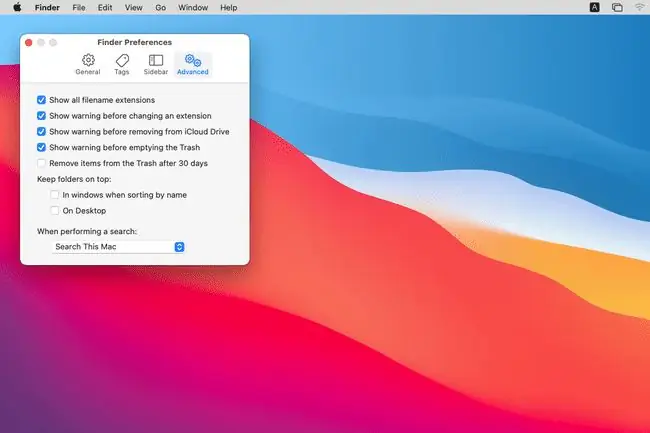
تبدیل فایل ها از یک فرمت به فرمت دیگر
صرفاً تغییر نام یک فایل برای تغییر پسوند آن، نوع فایل آن را تغییر نمی دهد، حتی اگر به نظر برسد که وقتی ویندوز نماد مرتبط با پسوند فایل جدید را نشان می دهد، این اتفاق افتاده است.
برای تغییر واقعی نوع فایل، باید با استفاده از برنامهای تبدیل شود که از هر دو نوع فایل پشتیبانی میکند یا یک ابزار اختصاصی که برای تبدیل فایل از فرمت موجود به فرمت مورد نظر شما طراحی شده است..
برای مثال، فرض کنید یک تصویر SRF از دوربین دیجیتال سونی خود دارید، اما وبسایتی که میخواهید تصویر را در آن آپلود کنید فقط به JPEG اجازه میدهد. می توانید نام فایل را از filename.srf به filename-j.webp
Windows محدودیتی برای تعداد نویسههایی که میتوانند پس از دوره برای ایجاد پسوند فایل بیایند، تعیین میکند. این ترکیبی از نام فایل، پسوند و مسیر فایل است. نسخههای مدرن ویندوز این محدودیت کل کاراکتر را به 260 محدود میکنند، به جز ویندوز 11 و 10 که ممکن است پس از ویرایش رجیستری از آن فراتر رود.
برای تبدیل فایل از SRF به JPEG، باید برنامه ای پیدا کنید که به طور کامل از هر دو پشتیبانی کند تا بتوانید فایل SRF را باز کنید و سپس تصویر را به صورت JPG/JPEG صادر یا ذخیره کنید. در این مثال، فتوشاپ یک نمونه کامل از یک برنامه دستکاری تصویر است که می تواند این کار را انجام دهد.
اگر به برنامه ای دسترسی ندارید که به طور بومی از هر دو فرمت مورد نیاز شما پشتیبانی می کند، بسیاری از برنامه های اختصاصی تبدیل فایل در دسترس هستند.
پسوندهای فایل اجرایی
برخی از پسوندهای فایل به عنوان اجرایی طبقه بندی می شوند، به این معنی که وقتی باز می شوند، فقط برای مشاهده یا پخش راه اندازی نمی شوند. در عوض، آنها در واقع کاری را به تنهایی انجام می دهند، مانند نصب یک برنامه، شروع یک فرآیند، اجرای یک اسکریپت، و غیره.
از آنجایی که فایلهای دارای این پسوندها فقط یک قدم با انجام بسیاری از کارها در رایانه شما فاصله دارند، باید بسیار مراقب باشید که پسوندهای فایل اجرایی مانند این را از منبعی که به آن اعتماد ندارید دریافت میکنید.
شناسایی ویروس ها از طریق پسوند فایل
این مهم است که قبل از باز کردن یک فایل، نام کامل فایل را بررسی کنید، اگر مطمئن نیستید چیست. بزرگترین راهکارها این است که مطمئن شوید پسوند واقعی فایل (هرچه بعد از این دوره میآید) را میبینید، و اگر با آن آشنا نیستید، درباره پسوند آن تحقیق کنید.
برای مثال، video.mp4 واضح است که یک ویدیوی MP4 است، اما video.mp4.exe با وجود تفاوت کوچک نام فایل از آنجایی که جزئیات پس از این دوره پسوند فایل را مشخص می کند، این در واقع یک فایل EXE است که به عنوان یک ویدیو پنهان شده است، که باید از آن اجتناب کرد، زیرا احتمالاً سعی دارد شما را فریب دهد تا آن را باز کنید.
برعکس، برخی پسوندهای فایل عجیب به نظر می رسند، اما در واقع کاملاً عادی هستند و لزوماً به معنای بی ضرر بودن فایل نیستند. برای مثال، CATDRAWING و CRDOWNLOAD بسیار طولانیتر از بسیاری از پسوندهای فایل هستند، Z بسیار کوتاهتر است و 000 فقط شامل اعداد است.
سوالات متداول
پسوند فایل برای برنامه های تلفن همراه چیست؟
APK (بسته برنامه اندروید) پسوند فایلی است که برای برنامه های اندروید استفاده می شود. برنامههای iOS از برنامه افزودنی IPA (بسته فروشگاه برنامه iOS) استفاده میکنند.
MIME چیست؟
A MIME یا پسوند ایمیل چند منظوره اینترنتی، یک استاندارد اینترنتی است که به مرورگرهای وب کمک می کند فایل های اینترنتی را با پسوند یا افزونه مناسب باز کنند. اگرچه این اصطلاح شامل کلمه "پست" برای پست الکترونیکی می شود، اما برای صفحات وب نیز استفاده می شود.
فایل Zip چیست؟
فایل های Zip آرشیوهایی هستند که حاوی چندین فایل در قالب فشرده هستند. آنها برای انتقال و ذخیره فایل های بزرگتر در یک بسته کوچک استفاده می شوند. Zip نام فرمت فایل و پسوند (ZIP) است.
چگونه پسوند فایل را تغییر می دهید؟
فایل را در نرم افزار پیش فرض آن باز کنید، سپس File > Save As را انتخاب کنید. منوی کشویی Save As Type یا Format را پیدا کنید و یک نوع فایل جدید انتخاب کنید. یک نام جدید به آن بدهید و آن را در هارد دیسک خود ذخیره کنید. این پسوند و قالب را تغییر می دهد.






